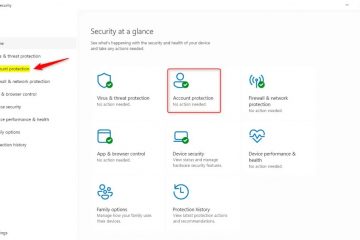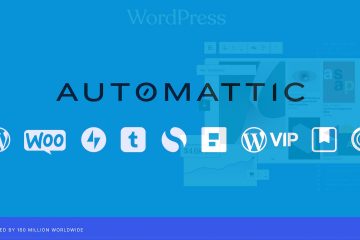Una clave de acceso le permite iniciar sesión en su cuenta de Microsoft sin contraseña. Es una forma mucho más segura y sencilla de acceder a su cuenta de MS. En este tutorial, le mostraré cómo crear y configurar una clave de acceso para su cuenta de Microsoft y usarla para iniciar sesión fácilmente. Comencemos.
¿Qué es una clave de acceso? En términos simples
Una clave de acceso es una forma moderna y mucho más segura de iniciar sesión en sus cuentas y dispositivos sin usar una contraseña. Almacena una clave secreta (llamada clave privada) en su dispositivo a la que solo usted puede acceder y utiliza esa clave para iniciar sesión. La clave secreta no se puede robar ni reutilizar. Es exclusivo de su dispositivo, su cuenta y usted.
Relacionado: Cómo cambiar la contraseña de Windows 11

Antes de comenzar
Los pasos que se muestran aquí son para un dispositivo con Windows 11, pero son los mismos en Android y iPhone también con cambios menores.
Pasos para configurar la clave de acceso para su cuenta de Microsoft
Abra el Página de cuenta de Microsoft.Inicie sesión en su cuenta de MS. Vaya a la pestaña “Seguridad“en la barra lateral. Haga clic en “Administrar botón”cómo inicio sesión“en”Cuenta”. Haga clic en”Agregar una nueva forma de iniciar sesión o verificar“. Haga clic en la opción”Rostro, huella digital, PIN o clave de seguridad“.Ingrese su Cuenta de usuario de Windows PIN o contraseña para continuar. La clave de acceso se crea y se guarda en su dispositivo. Haga clic en”Aceptar“. Asigne un nombre a la clave de acceso, haga clic en”Siguiente“y”Aceptar“. Eso es todo. Has creado la clave de acceso para tu cuenta de Microsoft.
Pasos detallados (con capturas de pantalla)
Como primer paso, abre el
Después de iniciar sesión en su cuenta de MS, vaya a la pestaña “Seguridad“en la barra lateral.
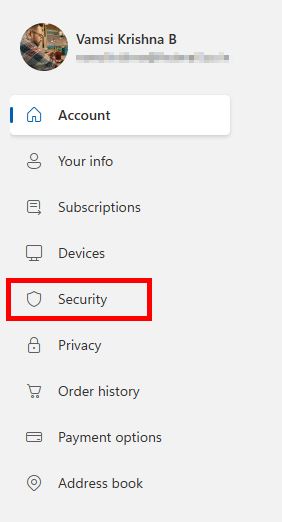
En la página derecha, haga clic en el botón “Administrar cómo inicio sesión“debajo de “Cuenta“. sección.
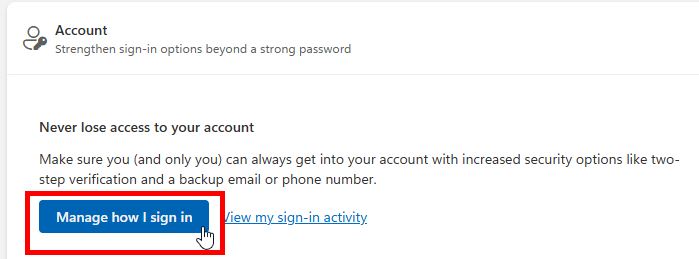
A continuación, haga clic en “Agregar una nueva forma de firmar Ingresar o verificar“en la sección de métodos de inicio de sesión.
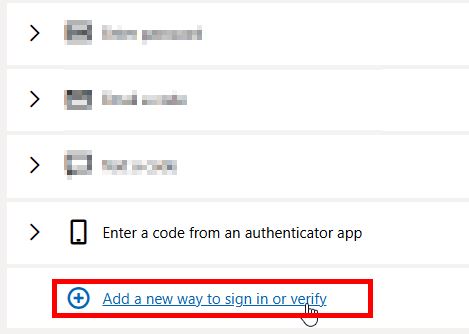
Ahora, haz clic en Opción “Rostro, huella digital, PIN o clave de seguridad“.
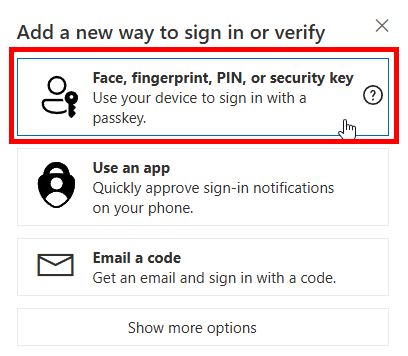
Windows ahora Solicite su contraseña o PIN de su cuenta de usuario, escríbalo y presione “Entrar“en su teclado.

Nota importante: si la cuenta de Microsoft para la que está intentando crear una clave de acceso ya ha iniciado sesión en un dispositivo móvil (Android o iPhone), Microsoft intenta utilizar ese dispositivo para guardar la clave de acceso. En ese caso, seleccione su dispositivo móvil entre las opciones enumeradas. Después de eso, siga las instrucciones que aparecen en pantalla.
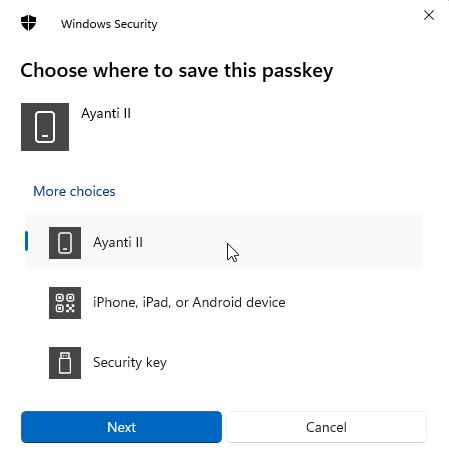
Tan pronto como se autentique, el La clave de acceso se crea y se guarda en su dispositivo Windows. Haga clic en “Aceptar“para continuar.
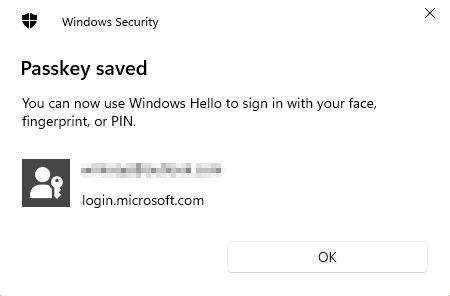
Ahora, asigne un nombre descriptivo a la clave de acceso y haga clic en “Siguiente“. Esto hace que sea más fácil recordar en qué dispositivo creó la clave de acceso.
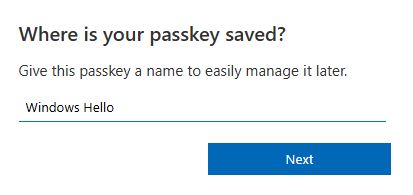
Finalmente , haga clic en el botón”Aceptar“y listo. Se crea la clave de acceso para su cuenta de Microsoft y, a partir de ahora, puede usarla para iniciar sesión en su cuenta sin ingresar la contraseña.
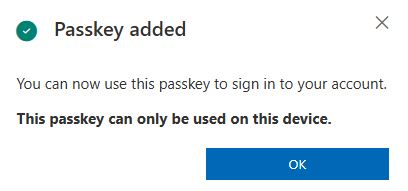
Usar la clave de acceso para iniciar sesión en su cuenta de Microsoft
Iniciar sesión en su cuenta de Microsoft usando una clave de acceso es muy fácil. He aquí cómo:
Cuando vea el mensaje de inicio de sesión, escriba el ID de correo electrónico de su cuenta de Microsoft y haga clic en “Siguiente“.
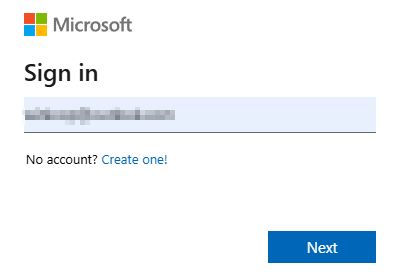
Cuando se le solicite la contraseña, en lugar de escribirla, haga clic en el enlace”Use su rostro, huella digital, PIN o clave de seguridad“en la parte inferior.
La cuenta de Microsoft detecta automáticamente que usted tiene una clave de acceso y le solicita que ingrese el PIN, la huella digital o la contraseña de su cuenta de usuario de Windows para asegurarse de que es usted quien está usando el sistema. Después de autenticarse, inicia sesión automáticamente. Así de simple.
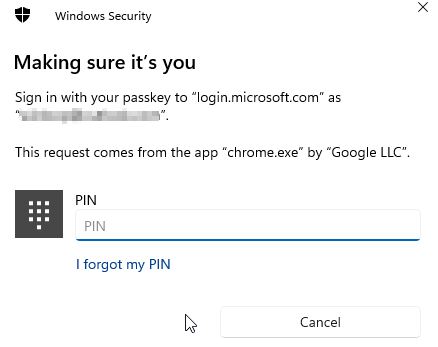
Mantener Su cuenta de Microsoft segura con clave de acceso
En conclusión, la clave de acceso es una forma sencilla pero mucho más segura no solo de proteger su cuenta de Microsoft de ataques y ataques de phishing, sino también para facilitar el inicio de sesión. Puede crear fácilmente una clave de acceso desde la pestaña Seguridad en la página Configuración de la cuenta de Microsoft. Una vez creada, puede utilizar la clave almacenada en su teléfono móvil o dispositivo Windows para iniciar sesión rápidamente en su cuenta de MS. También puedes administrar tus claves de acceso en Windows 11 usando la aplicación Configuración.
Si tienes alguna pregunta o necesitas ayuda, deja un comentario a continuación. Estaré encantado de ayudarte.